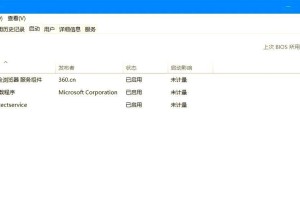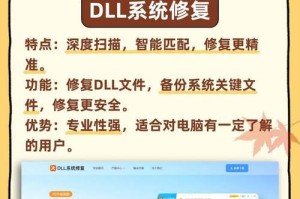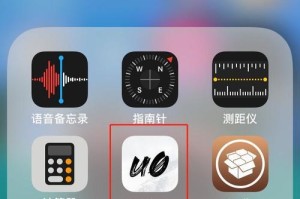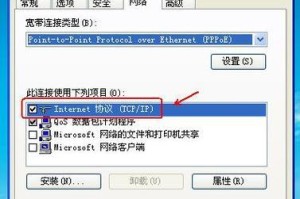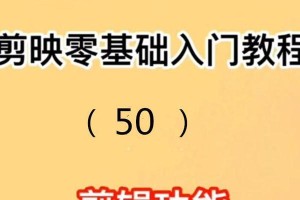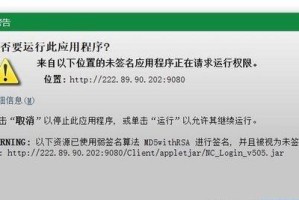随着科技的发展,电脑已经成为我们日常生活中必不可少的工具。然而,随之而来的问题是电脑系统的稳定性和安全性。为了应对意外情况和系统崩溃,备份系统已经成为了一项重要的任务。本文将以U盘备份系统为主题,为大家介绍如何简单备份和恢复电脑系统。

一、选择合适的U盘
在备份系统之前,首先需要选择一个合适的U盘。关注存储容量、传输速度和稳定性,选择一个可靠的品牌,并保证U盘空间足够容纳整个系统备份文件。
二、下载和准备备份工具
在U盘备份系统之前,需要下载并安装一个备份工具。常用的备份工具有EaseUSTodoBackup、AOMEIBackupper等,选择一款适合自己的工具,并按照说明进行安装。
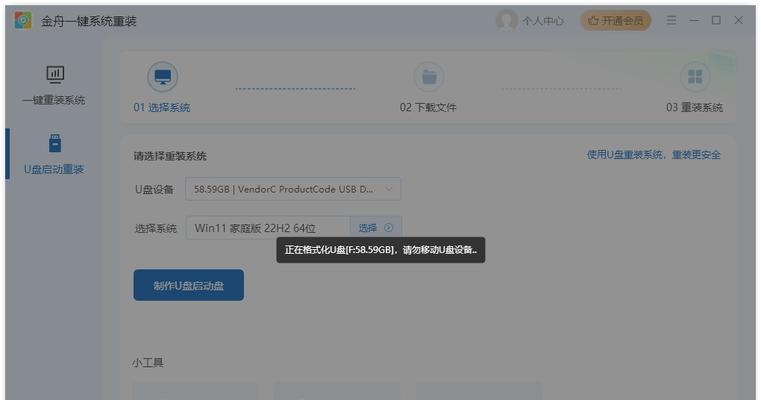
三、连接U盘并打开备份工具
将准备好的U盘插入电脑,并打开刚才下载的备份工具。在工具界面上选择备份选项,开始备份系统。
四、选择备份类型
备份工具会要求选择备份类型,一般有完整备份和增量备份两种选择。完整备份会备份整个系统,而增量备份只备份在上一次备份之后发生变化的文件。根据自己的需求选择适合的备份类型。
五、选择备份目标
接下来,需要选择备份目标。将U盘作为备份目标,并选择一个存储路径,确保U盘有足够的可用空间。
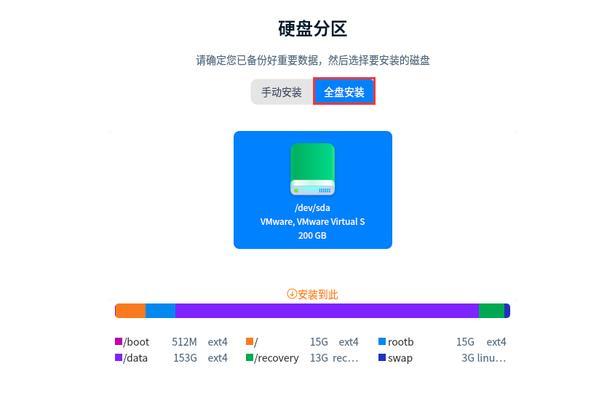
六、开始备份系统
在确认所有设置后,点击开始备份按钮,备份工具将开始备份系统。这个过程可能需要一些时间,耐心等待。
七、创建系统恢复U盘
当系统备份完成后,可以使用同样的备份工具创建一个系统恢复U盘。这样,在系统崩溃时,可以使用该U盘恢复系统。
八、使用系统恢复U盘恢复系统
当电脑遇到问题无法启动时,插入之前创建的系统恢复U盘,并重启电脑。根据提示进入恢复界面,并选择相应的恢复选项。注意,此操作会清除电脑上所有数据,请确保已经做好数据备份。
九、等待系统恢复完成
在选择恢复选项后,系统恢复过程将开始。耐心等待系统恢复完成,不要中断电源或移动U盘,以免造成数据丢失或损坏。
十、重新启动电脑
当系统恢复完成后,会提示重新启动电脑。拔掉系统恢复U盘并重启电脑,系统将以新恢复的状态启动。
十一、检查系统完整性
在系统恢复完成后,建议检查系统的完整性和稳定性。打开各种应用程序和文件,确保一切正常运行。
十二、定期备份系统
备份系统不是一次性的任务,为了保证电脑系统的安全和稳定,建议定期备份系统。可以根据个人使用情况,每隔一段时间进行备份。
十三、存放U盘备份的注意事项
由于备份文件较大,U盘备份需要较大的存储空间。在存放U盘备份时,要避免弯折、摔落等可能导致数据损坏的情况。
十四、定期检查U盘备份的可用性
为了保证U盘备份的可用性,建议定期检查U盘备份文件是否完好。可以通过打开备份文件夹,检查文件是否能够正常访问。
十五、
通过U盘备份系统,可以在系统崩溃或意外情况下快速恢复电脑系统。选择合适的U盘,下载备份工具,按照步骤进行备份和恢复系统,可以保护电脑系统的安全和稳定性。定期备份和检查U盘备份的可用性,可以提供更好的系统保护。